
ANSYS提供了约200多种单元供用户选择,按照其使用场合可分为结构单元、热单元、耦合场单元、流体单元、网格划分辅助单元等,每种单元都有自己唯一的编号,如LINK180即为180号单元。单元类型选择不当,直接影响到计算能否进行和结果的精度。
单元类型的选择步骤和方法如下:操作步骤
1)双击桌面上的“Mechanical APDL Product Launcher”图标 ,弹出“ANSYS配置”窗口,在“Simulation Environment”选择“ANSYS”,在“license”选择“ANSYS Multiphysics”,然后指定合适的工作目录,单击“Run”按钮,进入ANSYS用户界面。
,弹出“ANSYS配置”窗口,在“Simulation Environment”选择“ANSYS”,在“license”选择“ANSYS Multiphysics”,然后指定合适的工作目录,单击“Run”按钮,进入ANSYS用户界面。
2)选择“Main Menu>Preprocessor>Element Type>Add/Edit/Delete”命令(图3-1),弹出“Element Types”对话框,此时对话框显示“NONE DEFINED”,表示没有任何单元被定义,如图3-2所示。
3)单击“Add…”按钮,弹出“Library of Element Types”对话框,如图3-3所示,左侧列表框显示的是单元的分类,右侧列表框为单元的特性和编号,如在左侧选择“Solid”,在右侧列表框中选择“Quad 4 node 182”,在“Element type reference number”文本框中输入单元参考号,默认为“1”,单击“OK”按钮完成。
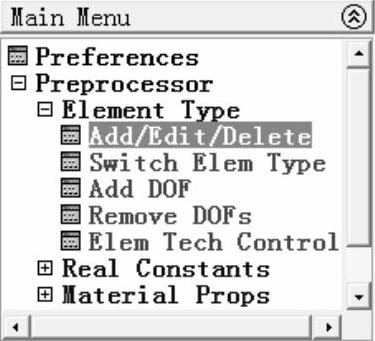
图3-1 菜单命令
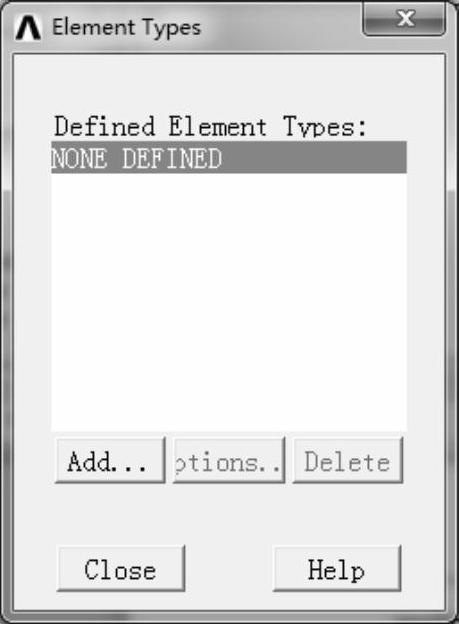
图3-2 “Element Types”对话框
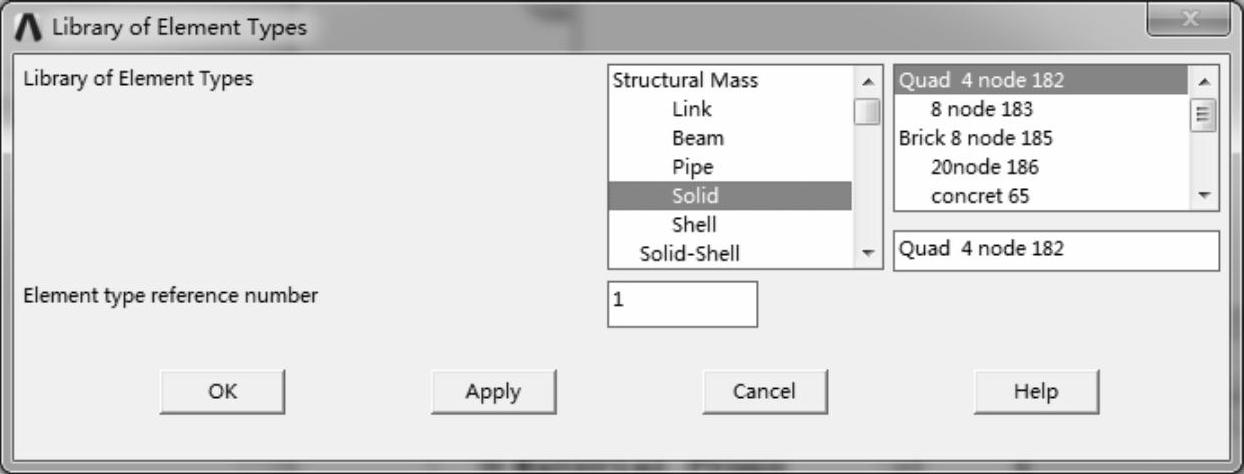 (www.xing528.com)
(www.xing528.com)
图3-3 “Library of Element Types”对话框
4)系统返回“Element Types”对话框,在“Defined Element Types”列表框中显示新添加的单元,如图3-4所示。
5)对不同的单元有不同的选择设置,此时在“Element Types”对话框中的“Defined Element Types”列表框选中所设置单元,单击“Option...”按钮,弹出“PLANE182 element type options”对话框,如图3-5所示,该单元有K1、K3、K6三个选项,本例中在“Element behavior K3”选项中选择“Plane strs w/thk”。
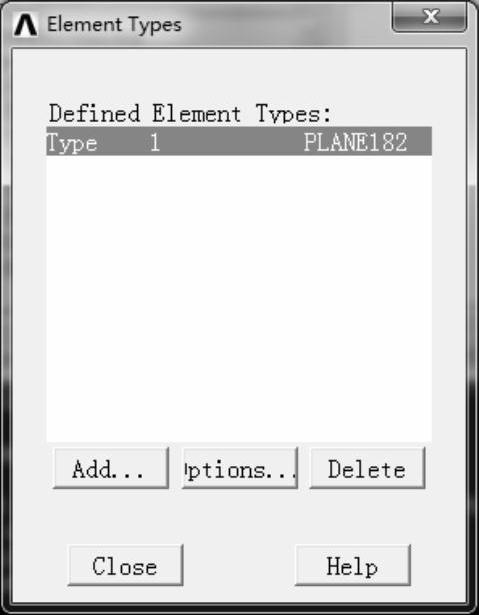
图3-4 “Element Types”对话框
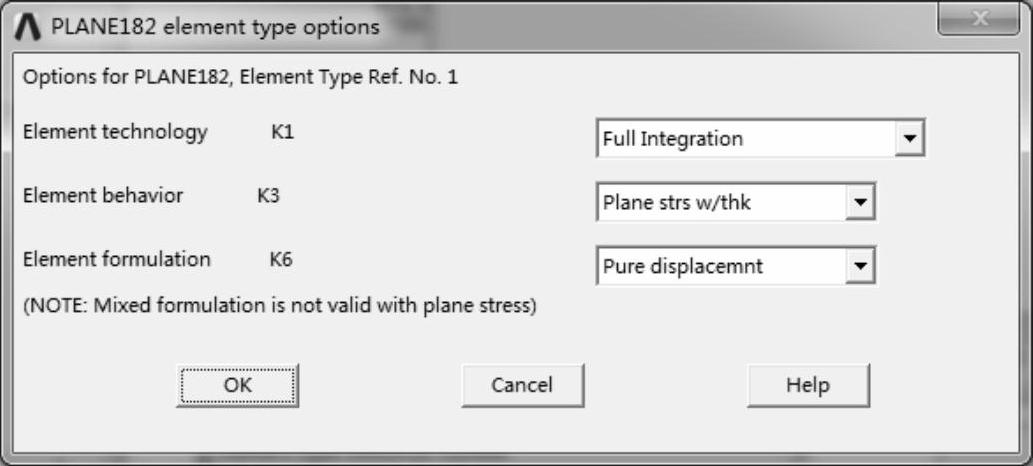
图3-5 “PLANE182 element type options”对话框
6)单击“OK”按钮返回“Element Types”对话框,单击“Close”按钮关闭对话框,完成单元类型设置。
免责声明:以上内容源自网络,版权归原作者所有,如有侵犯您的原创版权请告知,我们将尽快删除相关内容。




